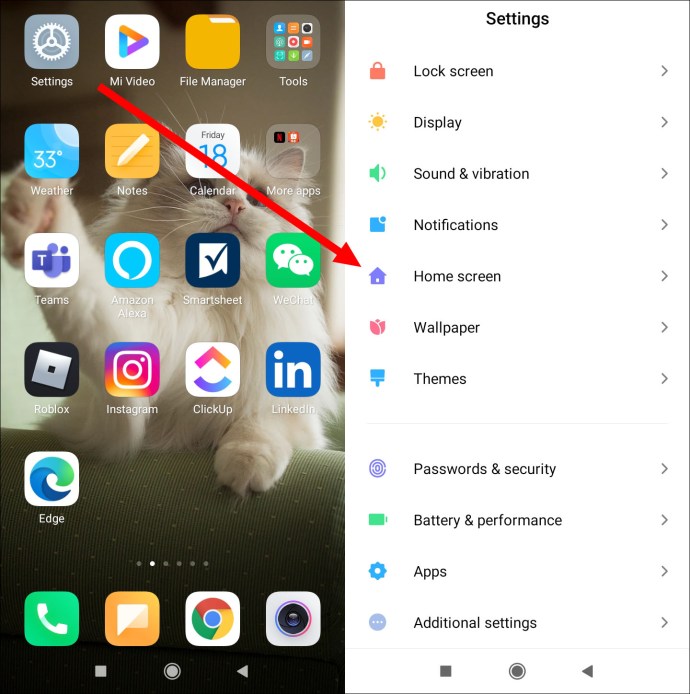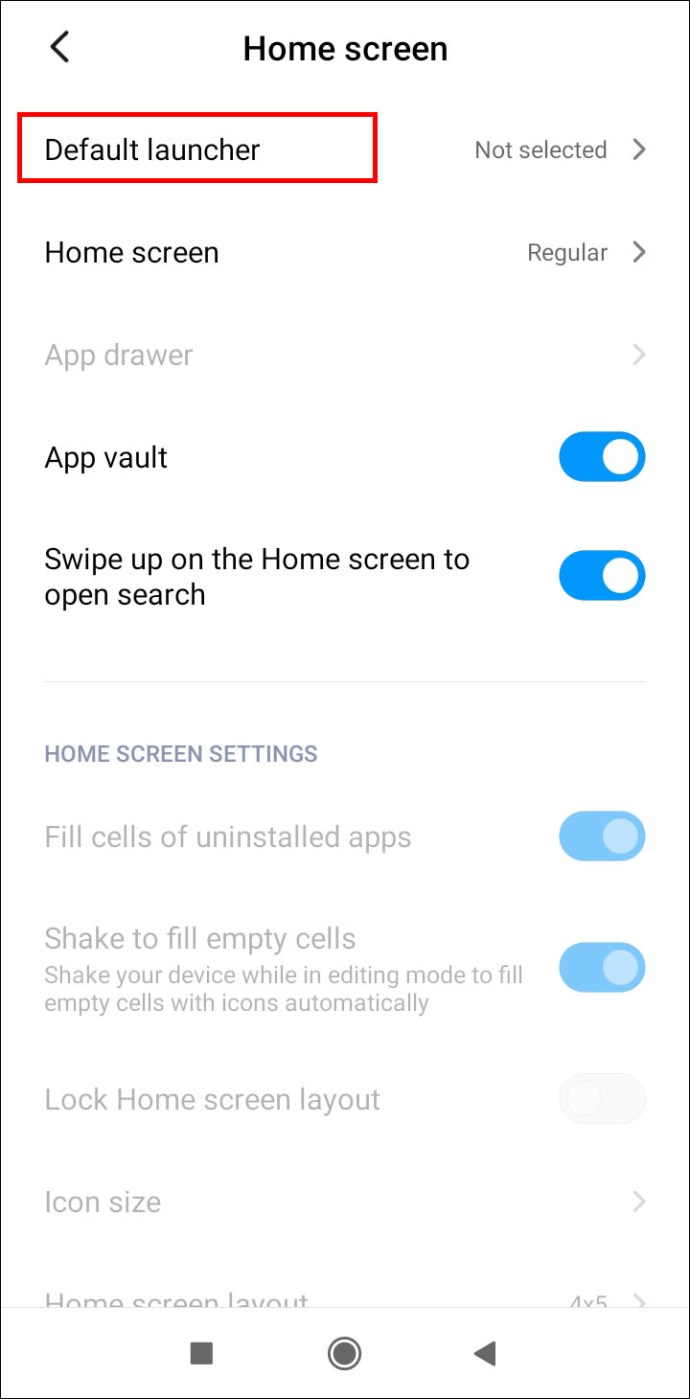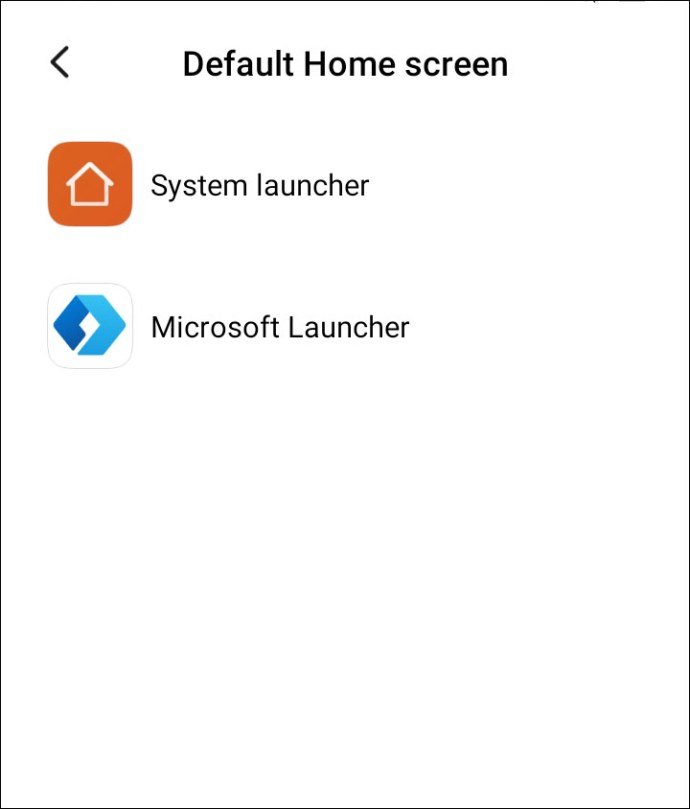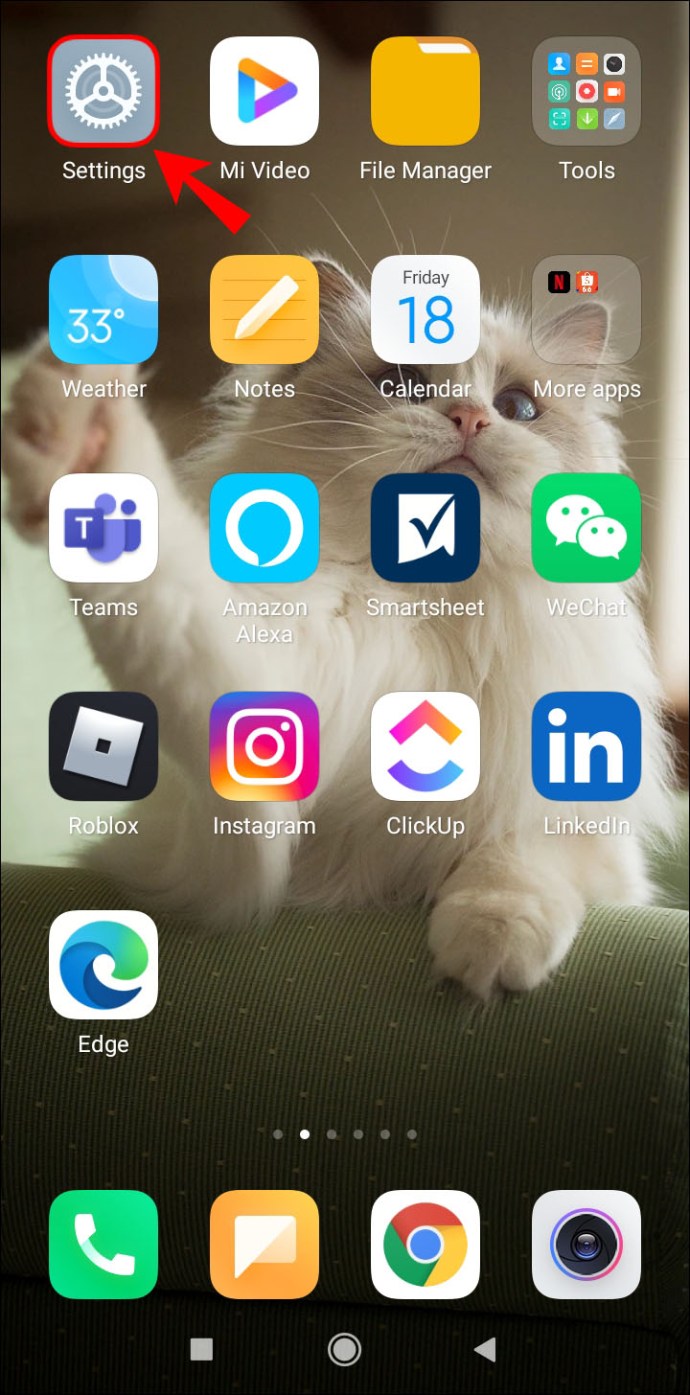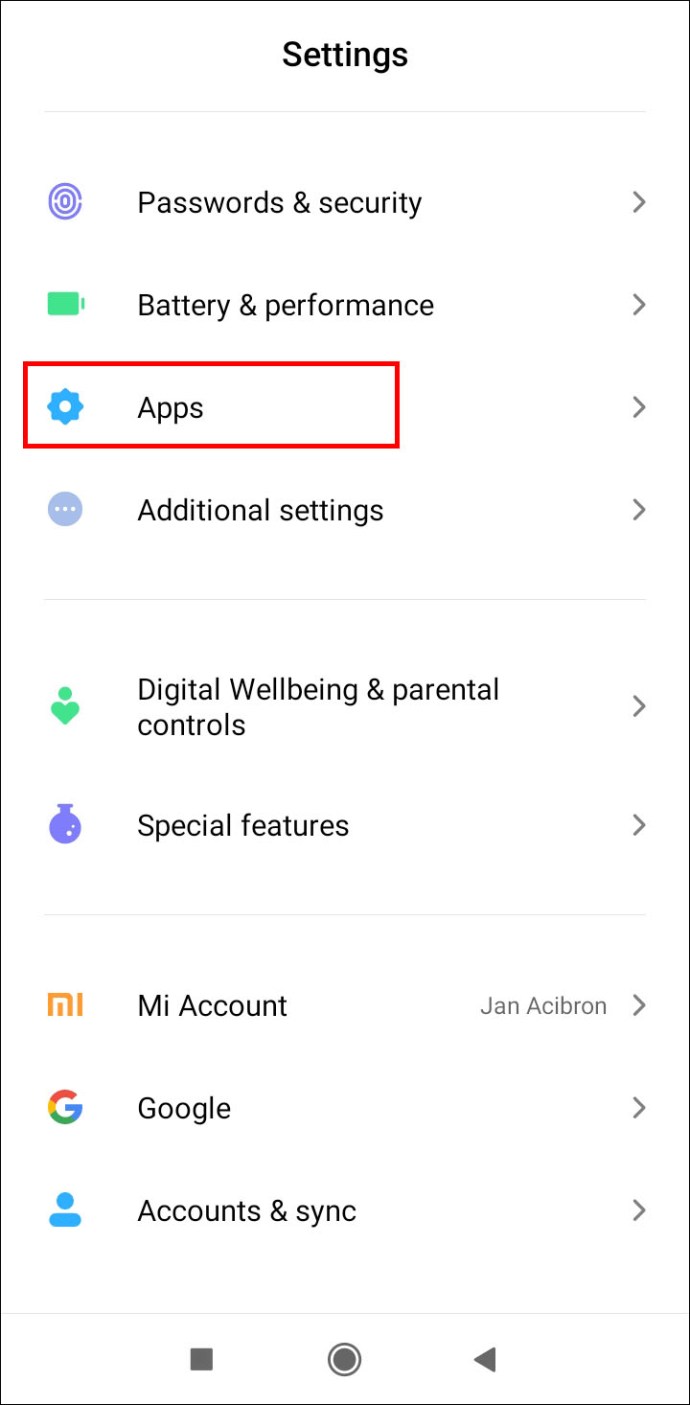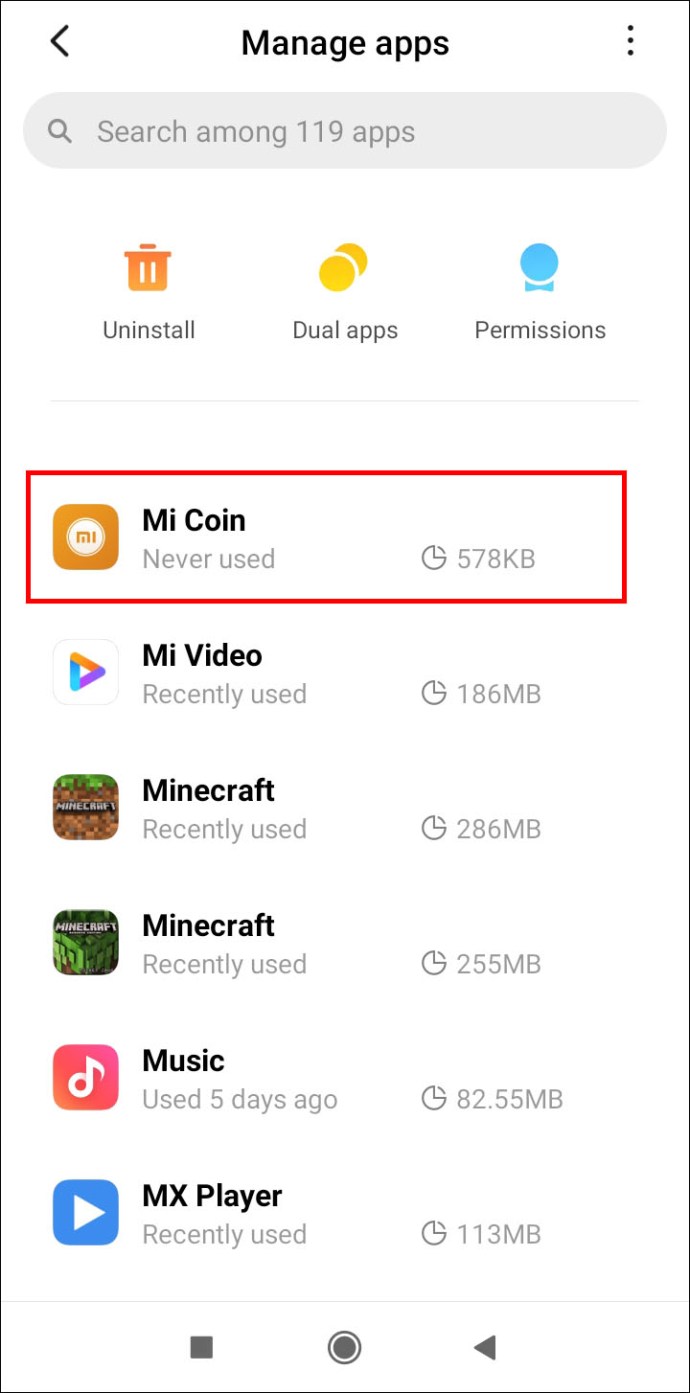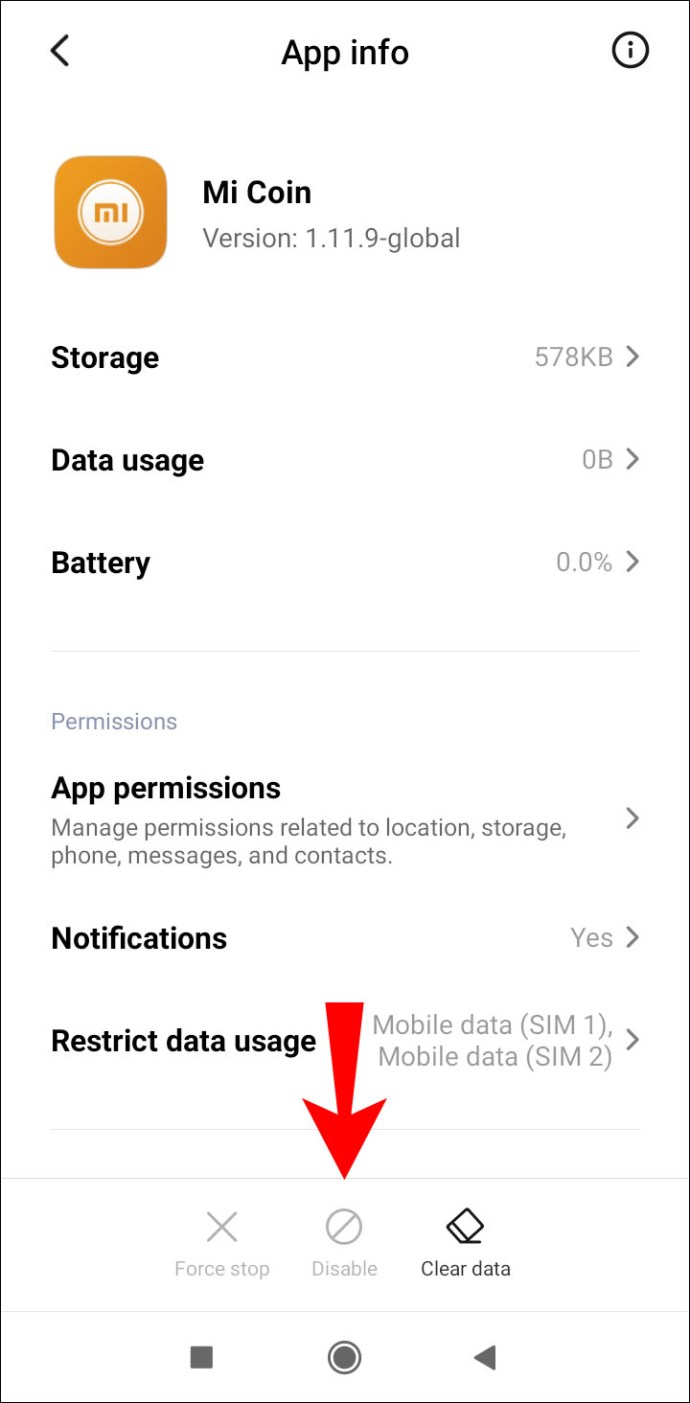MIUI, Android telefonlar için mükemmel bir yükseltmedir ve birçok kullanışlı ve ilginç seçenekle birlikte gelir. Çoğu kullanıcı, arayüzü kişiselleştirmek ve kendiniz için mümkün olan en iyi akıllı telefonu yaratmak için sayısız yolunuz var.

Telefonunuzun nasıl göründüğüyle başlamak ister misiniz? Duvar kağıtlarını değiştirmenin ve diğer ilgili seçenekleri özelleştirmenin yanı sıra, uygun gördüğünüz şekilde simgeleri ve simge etiketlerini kaldırabilir veya ekleyebilirsiniz.
Bunu nasıl yapacağınızı öğrenmek için makalemizi okuyun.
Ana Ekran Boşluğunu Temizle
Ana ekranınız çok kalabalık olursa neyin nerede olduğunu hatırlamak zor olabilir. Çok fazla uygulama simgesiyle, hangilerini yüklediğinizi ve kullanmak için anlam ifade ettiğinizi unutabilirsiniz. Hiç düzgün görünmediğinden bahsetmiyorum bile.
Dağınıklığı gidermek ve ana ekranınızı daha minimalist tutmak istiyorsanız, muhtemelen uygulama simgelerini ekrandan kaldırmayı düşünebilirsiniz.
Ne yazık ki, bir uygulama simgesini silmeye çalışırsanız, aynı anda uygulamayı telefondan kaldırırsınız. Xiaomi akıllı telefonlar sadece simgeleri kaldırmanıza izin vermez, ancak ana ekranınızı daha az kalabalık hale getirmenin birçok yolu vardır.
1. Simgeleri Başka Bir Ekrana Taşıyın
Parmağınızı bir uygulama simgesinin üzerine koyun ve başka bir ekrana sürükleyin. Telefonunuz titreştiğinde uygulama simgesini hareket ettirebileceğinizi bileceksiniz. Uygulamalarınızı görmek için yalnızca sola veya sağa kaydırmanız gerektiğinden, uygulamalarınıza erişmek yine de kolay olacaktır. Aynı zamanda, hepsini ana ekrana sıkıştırmanız gerekmeyecek.

Uygulamaları taşımak için genel bakış modunu da kullanabilirsiniz. İlk önce telefonunuzun kilidini açın ve ana ekranınızdayken diğer ana ekran sayfalarını görmek için parmaklarınızı birbirinden ayırın. Ardından, bir simgeye uzun dokunun ve istediğiniz ekrana taşıyın. Bu, simgeyi bırakabilmeniz için ekranı açacaktır. Taşımak istediğiniz tüm uygulama simgeleri için bunu tekrarlayın.
2. Bir Klasör Oluşturun
Uygulamalarınızı ana ekranda tutmak istiyor ancak daha azını görmek istiyorsanız, klasörler oluşturup oraya yerleştirebilirsiniz. Birkaç klasör oluşturursanız, uygulamaları ne için kullanıldıklarına göre gruplandırabilirsiniz. Örneğin, oyunlar, iletişim vb.
Boş bir klasör oluşturamaz ve ardından uygulamaları ekleyemezsiniz. Bir uygulamayı diğerinin üzerine sürüklediğinizde bir klasör. İçindeki bu iki uygulamayla birleşecek ve otomatik olarak yeni bir klasör oluşturacaklar. Ardından, bu klasöre daha fazla uygulama eklemeye geçebilirsiniz.

3. Üçüncü Taraf Başlatıcıyı Kurun
Bu yöntemi de deneyebilirsiniz, ancak yalnızca doğrulanmış bir başlatıcıyı seçerseniz. Ne yazık ki, Xiaomi, doğrulanmamış tüm üçüncü taraf başlatıcıları engelledi, bu nedenle bunları MIUI ile kullanamazsınız.
Güvenilir başlatıcılar için Google Play Store'a bakın ve size uygun olduğunu düşündüğünüzü seçin. İndirip yükledikten sonra, Ana Sayfa düğmesine dokunun. Ekranınızda bir başlatıcı seçmenizi isteyen bir bilgi istemi görünmelidir. Yeni yüklediğinizi seçin ve ileride kullanmak üzere Seçimimi hatırla kutusunu işaretlemeyi unutmayın.
Şimdi yeni yüklenen başlatıcı varsayılandır. Değilse, bunu manuel olarak yapın.
- Ayarlar'a gidin ve Ana ekranı seçin.
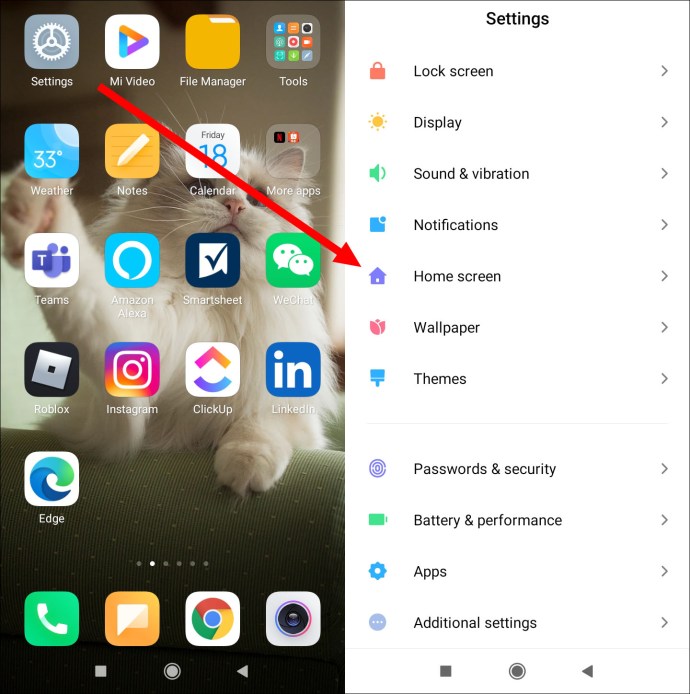
- Bu menüde Varsayılan başlatıcıyı bulun ve açmak için dokunun.
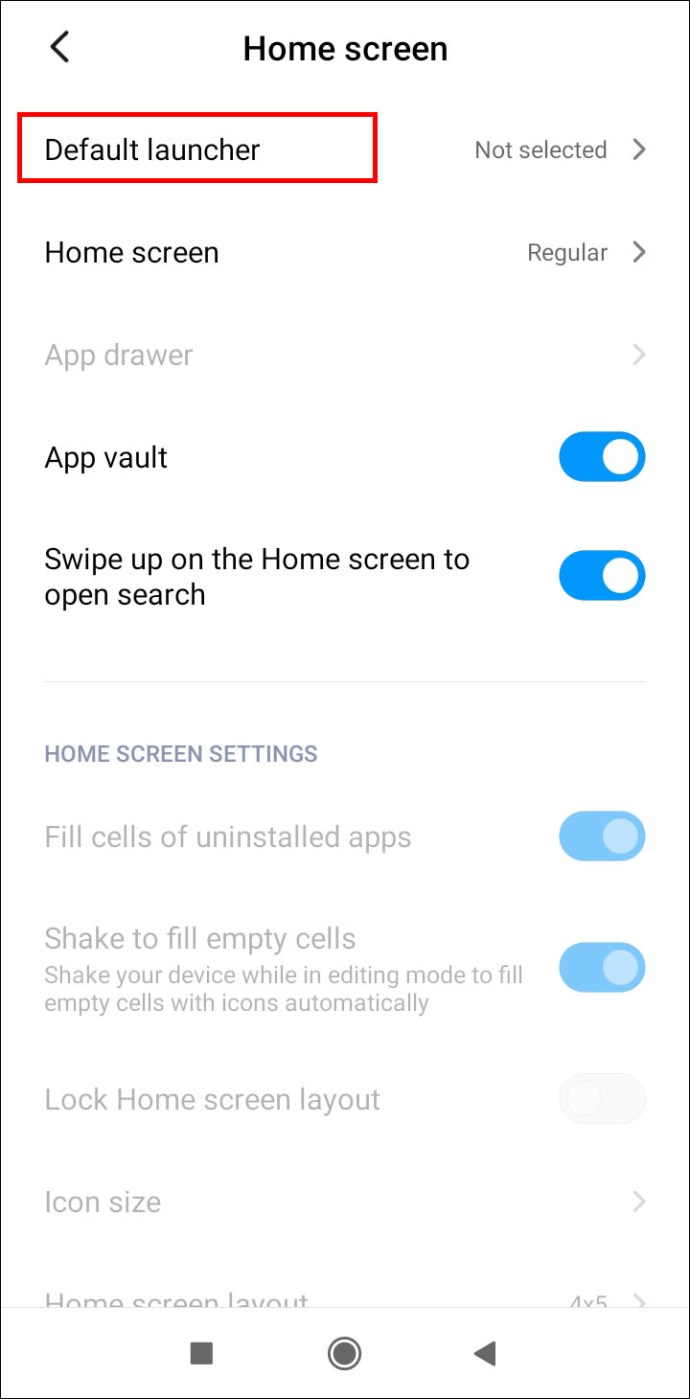
- Varsayılan olarak ayarlamak istediğiniz üçüncü taraf başlatıcıyı seçin.
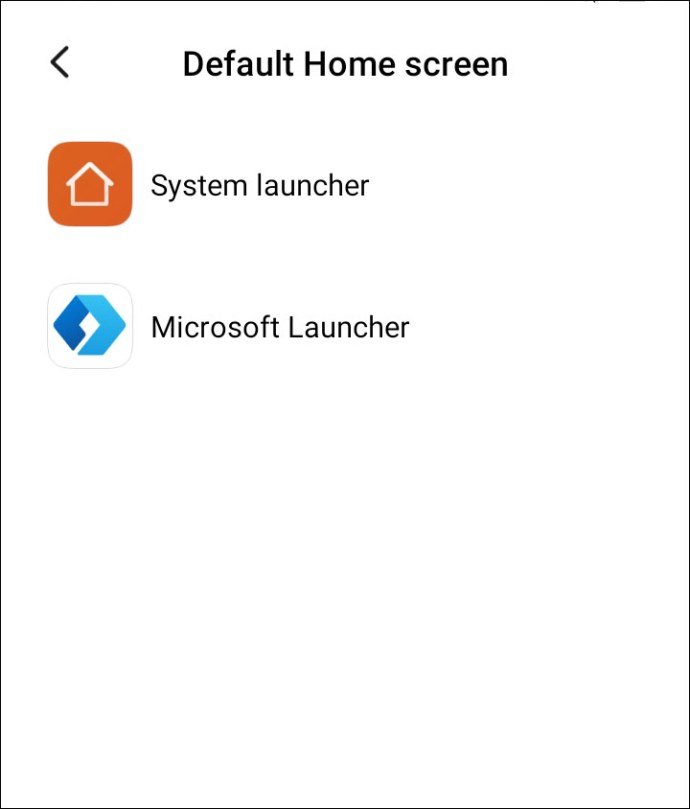
Başlatıcının ayarlarına bağlı olarak, uygulamaları telefonunuzdan kaldırmadan uygulama simgelerini kaldırabilirsiniz.
Araç Simgelerini Kaldır
Bazı MIUI kullanıcıları, telefonlarında önceden var olan klasörlerden gereksiz uygulama simgelerinin nasıl kaldırılacağını merak ediyor. Ancak artık uygulamaları silmeden simgeleri kaldıramayacağınızı biliyorsunuz. İndirilenler, Mi Hesabı vb. gibi önceden yüklenmiş uygulamaları telefondan da silemezsiniz.
Ancak, akıllı telefonunuzun daha iyi çalışmasına yardımcı olacağını düşünüyorsanız bunları devre dışı bırakabilirsiniz:
- Ayarlar uygulamasını açın.
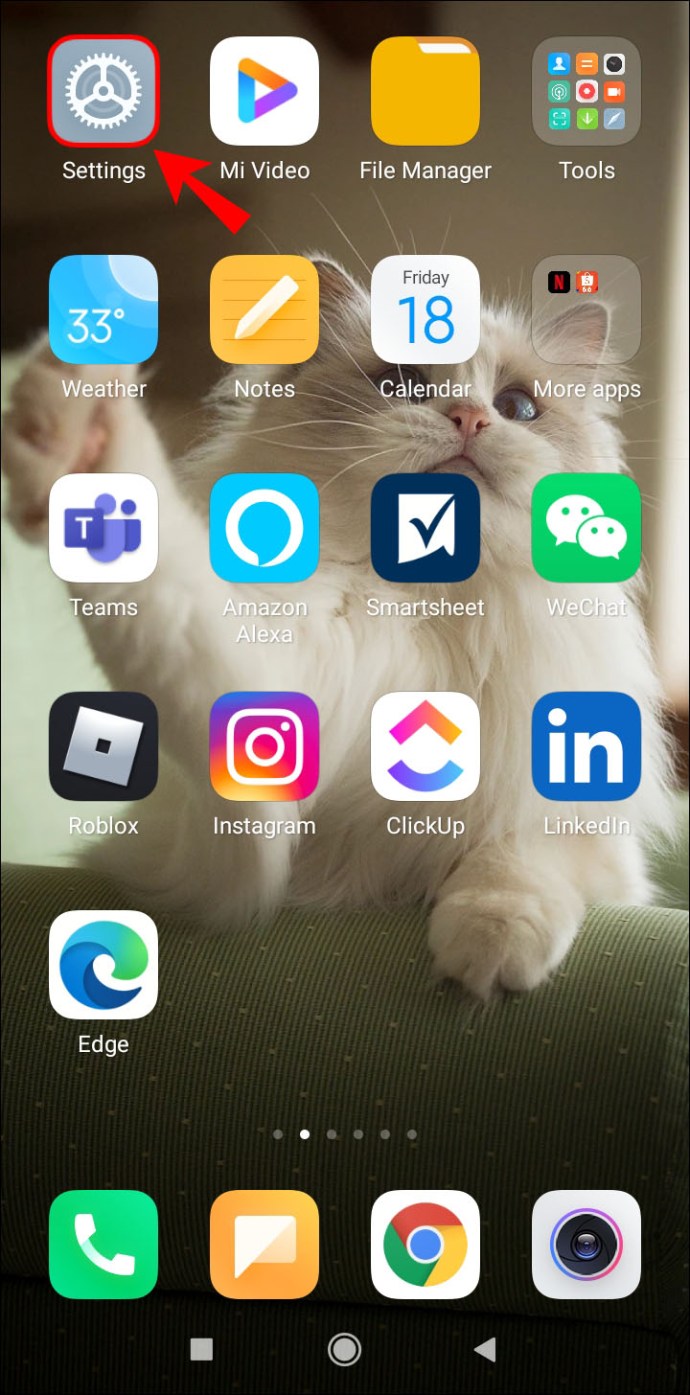
- "Uygulamalar" a gidin.
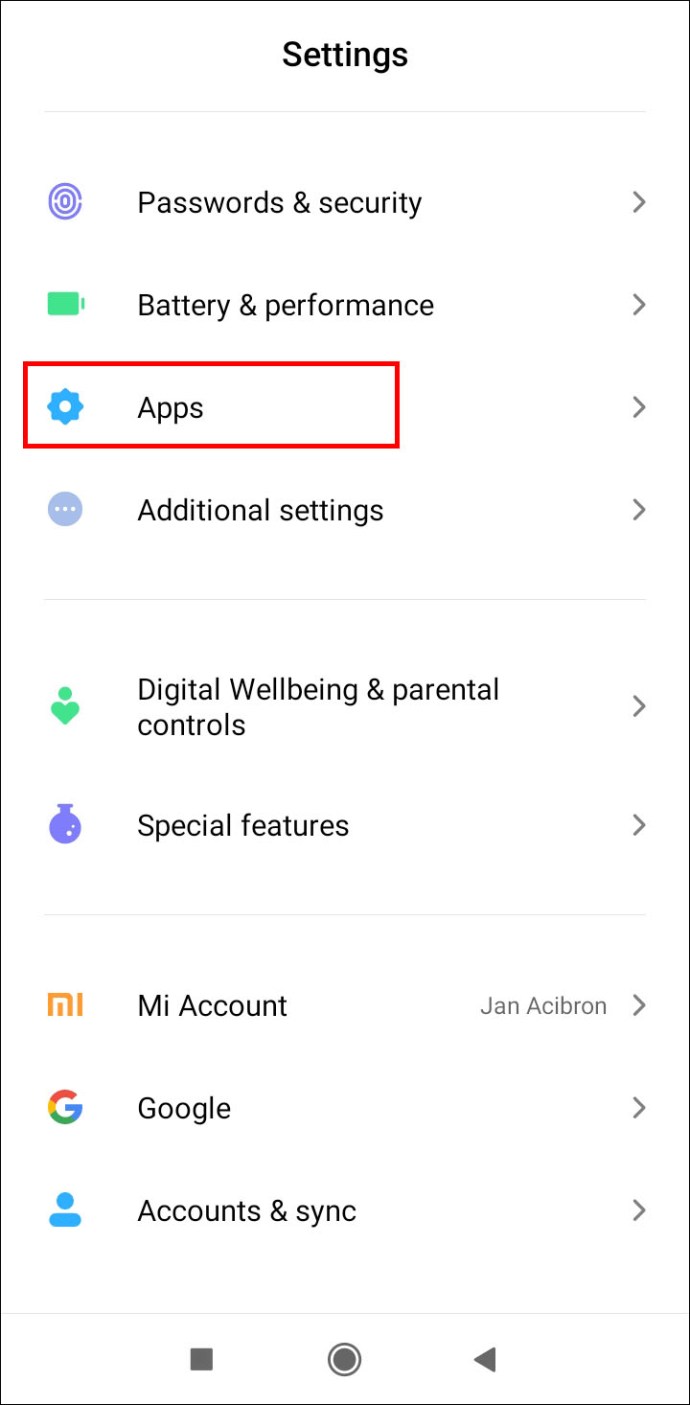
- Tümü'nü seçin ve ardından istediğiniz uygulamayı bulun.
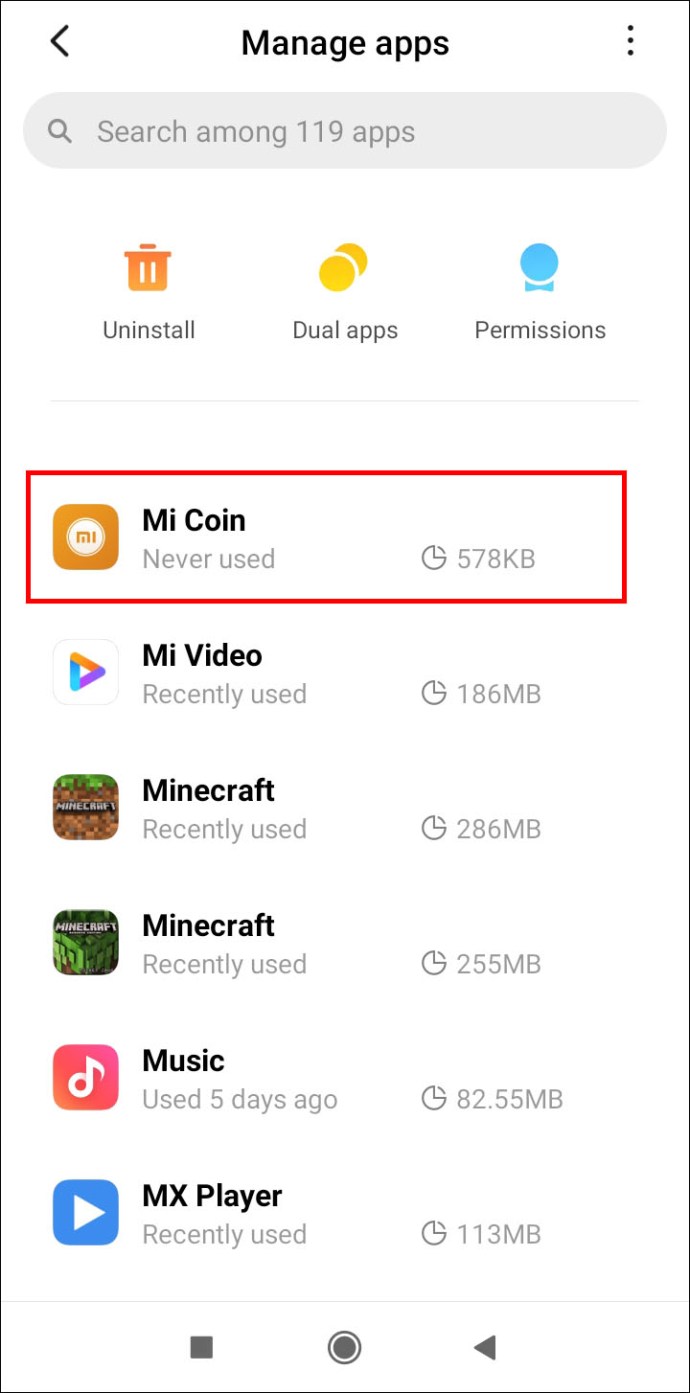
- Ona dokunun ve Uygulama bilgisi açıldığında, alttaki Devre Dışı Bırak düğmesine dokunun.
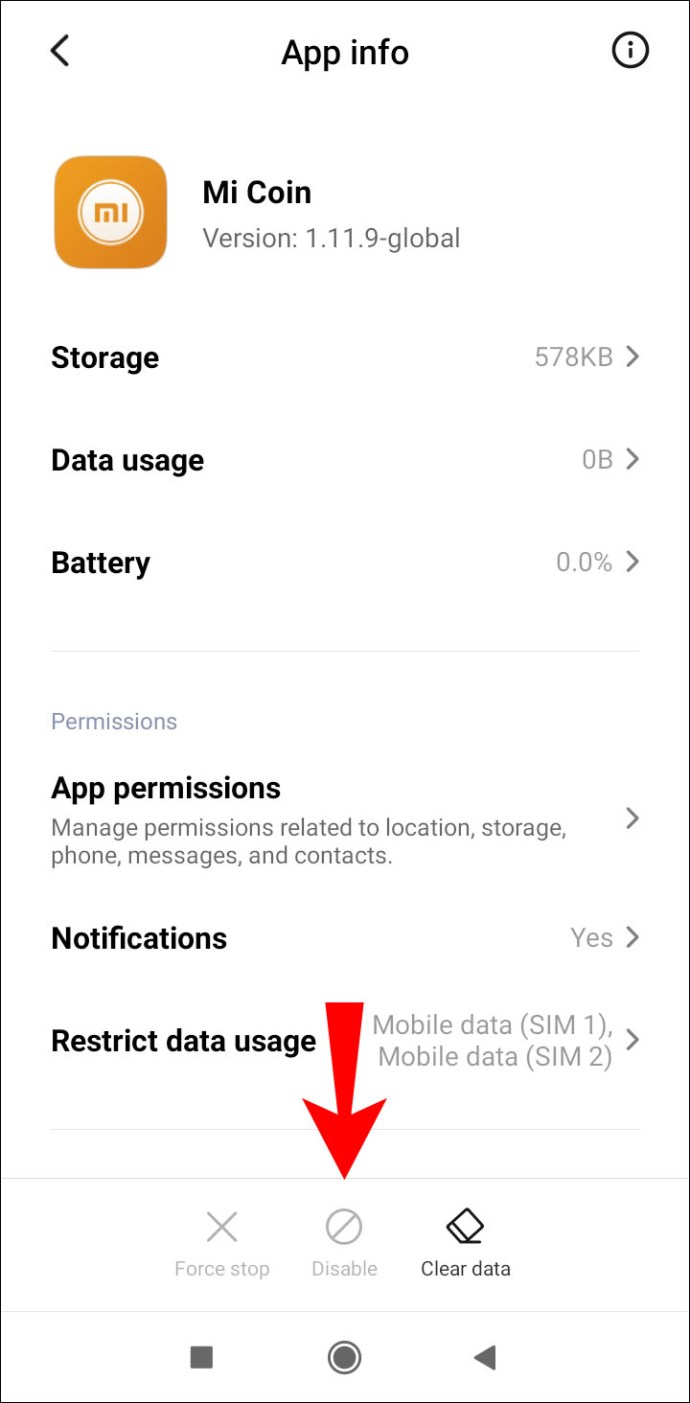
Her uygulamanın onu devre dışı bırakmanıza izin vermeyeceğini unutmayın. Devre Dışı Bırak düğmesi gri görünüyorsa uygulamayı devre dışı bırakamazsınız.

Telefonunuzu Düzenli Tutun
Dağınık bir ana ekran, önemli bir bildirimi kaçırmanıza neden olabilir. Bundan kaçınmak istiyorsanız, gereksiz simgelerin kaldırılması işi yapacaktır.
Bir "X" düğmesine dokunarak simgeleri kolayca kaldırabilseniz de, ana ekranınızın düzgün görünmesini sağlamanın üç yolu vardır - sizin için en iyi olanı seçmek size kalmış.
Hiç yanlışlıkla bir uygulamayı sildiniz mi? Bu üç yöntemden hangisini kullanacaksınız? Aşağıdaki yorumlar bölümünde bize bildirin.